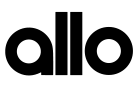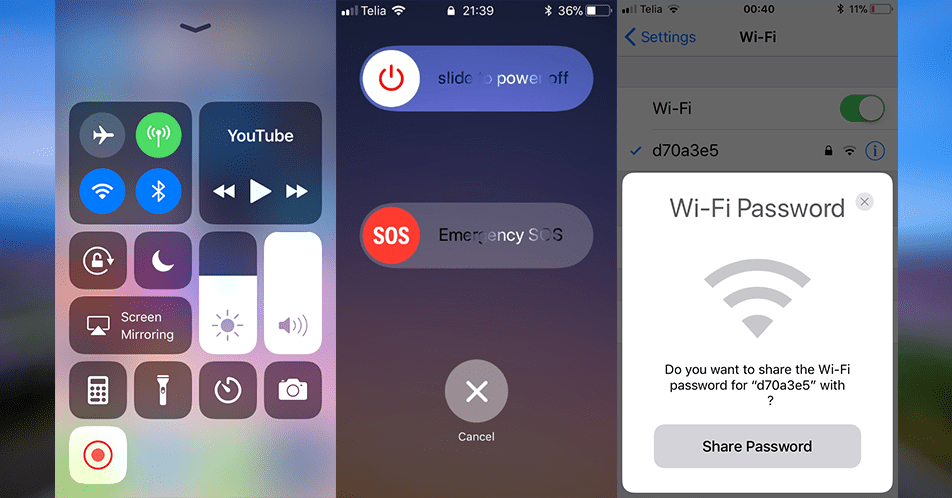Pärast mitmeid kuid beeta tarkvara jõudis Apple iOS 11 lõpuks kohale 19. septembril – ning see on suur uuendus. Täpsemalt öeldes on Apple peitnud ära mitmed funktsioonid, mida sa koheselt ei märka.
Kui sa tahad kõikidele oma sõpradele muljet avaldada oma „silmatorkavate iOS oskustega“, siis me oleme välja toonud mitmed tunnused.
Control Center-i haldamine
Apple on kujundanud ümber Control Center-i. Kõik mahub nüüd ühele lehele, seega sa ei pea ringi viipama.
Kuid see tähendab, et mõned otseteed on peidetud. Pikk vajutus võrkude ikoonidel (4g, WiFi, Bluetooth, et kasutada AirDrop-i ja hotspot-i, ning ekraani heleduse näidikul, et kasutada Öörežiimi ja veel teisigi funktsioone.
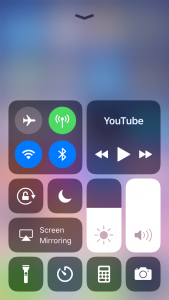
Control Center-i kohandamine
Kuid see pole veel kõik. Lõpuks ometi on sul võimalik lisada kohandatud ikoone Control Centeri-i paneelis – vähemalt mõningaid. Apple limiteerib endiselt neid otseteid iOS seadete ja rakendusteni.
Kuid on hea kui saab lihtsasti sisse lülitada madala energiatarbega olek või alustada hääleklipi salvestamist.
Rohkem infot Control Center-i kohandamise kohta.
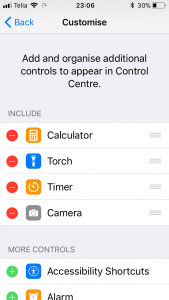
Hädaabirežiim
Hädaolukorras saab nüüd hädaabirežiimi aktiveerimiseks vajutada nupul Lukustus/Äratus viis korda. iPhone X telefonis peab vajutama pikalt nupul Lukustus/Äratus ning heli nupul.
See režiim lukustab Touch ID ja Face ID selleks, et keegi ei saaks sind sundida telefoni lahti lukustama. Sellel ekraanil on samuti saadaval ligipääs oma meditsiinilisele informatsioonile ning võimalus helistada hädaabinumbril 112.
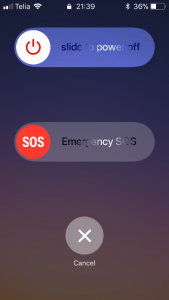
Wifi parool on: q@Tuq.*7R*:wEg$K
On väga tõenäoline, et oled olnud sõbra juures ning Sa ei saa WiFisse kuna selle salasõna oli liiga keeruline.
iOS on teinud WiFi parooli jagamise palju lihtsamaks, kuvades teate iOS seadmel kui ükski teine iOS seade proovib ühineda sama võrguga, mida sa kasutad.
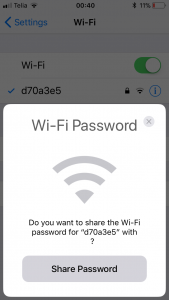
„Filmi“ oma ekraani
Kui sa oled veebiarendaja, siis sulle meeldib see uudis. Nüüd on sul võimalus lisada isiklik otsetee Kontrollkeskusesse, et salvestada oma ekraani.
Pärast 3-sekundilist stardiloendust alustab su iOS seade kõige salvestamist, mida sa teed ning salvestab video faili sinu pildigaleriisse.

GIF-id
See muudab kõike.
Kui sulle meeldib teatud GIF, siis nüüd on sul võimalus see salvestada oma pildigaleriisse ning hiljem seda jagada. Piltide rakendus salvestab ning kuvab kõik su lemmikud GIF-id. Ainuüksi see muudatus ise teeb iOS 11 tarkvara revolutsiooniliseks.

Apple Airpodi shortcutid
iOS 11 võimaldab nüüd seadistada kaks erinevat otseteed AirPods-idele. Näiteks, sa võid vajutada kaks korda vasakul AirPod-il, et alustada Siri funktsiooni, ning vajutada kaks korda parempoolsel AirPod-il, et mängida järgmist laulu.
Super!
Vaata ette, Google Maps
Apple Maps õpib uusi trikke. Apple meeskond on visalt lisamas kaubanduskeskuste ja lennujaamade kaarte. Nüüd on sul võimalik otsida välismaal olles lähimaid restorane või navigeerida erinevate korruste vahel.
Ma tean, Google Maps kasutajad. Google rakendus on seda teinud aastaid. Kuid mõned inimesed eelistavad Apple Maps rakendust!
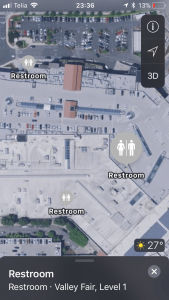
Ära häiri sõidu ajal
Kui sa ühendad oma telefoni autoga kasutades Bluetooth-i, siis iOS võib nüüd automaatselt lülitada sisse Do Not Disturb While Driving funktsiooni. Kui see on aktiveeritud, siis vaigistab iOS kõik teated, et sa saaksid keskenduda liiklusele.
Ning kui sa ei kasuta oma autos Bluetooth-i, siis võib iOS automaatselt tuvastada, et sa sõidad autos põhinedes sinu asukohal ja kiirendusmõõturil.
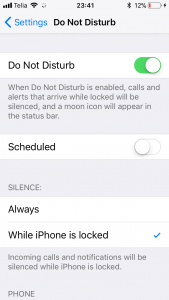
“Ekraanitõmmise võlur”
Tundub, et Apple on õppinud Snapchat-ilt ja Instagram-ilt. Kui sa teed iOS 11-ga ekraanipildi, siis ilmub vasakpoolses alumises nurgas ikoon. Kui sa selle avad, siis võid sa lõigata oma pilti, lisada sellele märkmeid ning seda avada mõne teise rakendusega.
Mis veelgi parem, kui sa oled vajutanud Done, siis küsib iOS kas sa soovid salvestada ekraanipilti või kustutada see koheselt. Lõpuks ometi!
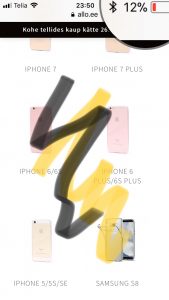
Rohkem mahtu
App Store seadetes võid sa nüüd automaatselt kustutada rakendused, mida sa ei kasuta regulaarselt. Ikoonid ei kao su kodu ekraanilt. Kuid järgmine kord, kui sa proovid neid avada, siis peab iOS enne need rakendused App Store-st alla laadima
16GB iPhone omanikud rõõmustavad seda kuuldes.
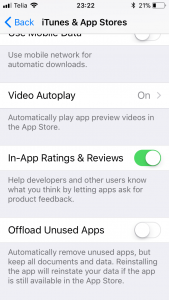
QR koodid
QR koodid on minevik… Kuid võib-olla mitte?
Kui sa suunad iPhone kaamera QR-koodile, siis nüüd on iOS piisavalt tark, et tuvastada ruutkood ning seda lugeda. Näiteks kasutatakse seda QR-koodi väga palju WeChat rakenduses.

Väiksemad pildid
iPhone kaamerad muutuvad üha paremaks. Kuid see tähendab, et pildid ning videod on samuti suurema mahuga. 4K video sagedusega 60 kaadrit sekundis võtab väga palju mahtu.
iOS 11 kasutab nüüd HEIF ja HEVC formaate piltide ja videote jaoks. See tähendab, et su meedia failid peaksid olema poole väiksema mahuga kuid sama kvaliteediga. Ning kui sa saadad e-maili pildi või videoga, siis muudab iOS automaatselt failid standard JPG ja MP4 formaatideks, et neid kuvada seadmetes mis ei kasuta iOS tarkvara.
Tegime kaks samades tingimustes fotot iOS 10 ja iOS 11-ga ning vahe oli minimaalne. Saime 7% väiksema pildi iOS 11-ga.
iPad-i topelt klahvistik
Kas sa näed neid halle tähti iPad-is?
Kui sa tõmbad iPadis sõrmega klahvi alla, siis võid sa sisestada numbri või sümboli ilma teist „sümbolite klahvistikku“ kasutamata. Sellega harjumine võib võtta mõningat aega, kuid see on üsna efektiivne funktsioon.
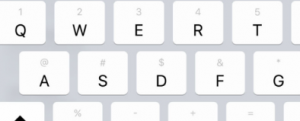
Ever-Notes
iPad-is õpib Notes rakendus uusi trikke. Nüüd on sul võimalik skännida dokumente kasutades Notes rakendust.
Samuti proovib iOS lugeda sinu käekirja selleks, et sa saaksid hiljem oma märkmeid otsida. Mitmed tulihimulised Evernote kasutajad on oodanud, et minna sellele üle.
Kui tekkis küsimusi, siis küsige julgelt kommentaarides.
Nimekiri seadmetest mis said uuenduse
iPhone
[row ]
[col span=”1/3″ ]
- iPhone X
- iPhone 8
- iPhone 8 Plus
- iPhone 7
[/col]
[col span=”1/3″ ]
[/col]
[col span=”1/3″ ]
[/col]
[/row]
iPad
[row ]
[col span=”1/3″ ]
- 12.9″ iPad Pro
2nd generatsioon - 12.9″ iPad Pro
1st generatsioon - 10.5″ iPad Pro
[/col]
[col span=”1/3″ ]
- 9.7″ iPad Pro
- iPad Air 2
- iPad Air
- iPad
5th generatsioon
[/col]
[col span=”1/3″ ]
- iPad mini 4
- iPad mini 3
- iPad mini 2
[/col]
[/row]
iPod
- iPod touch
6th generation